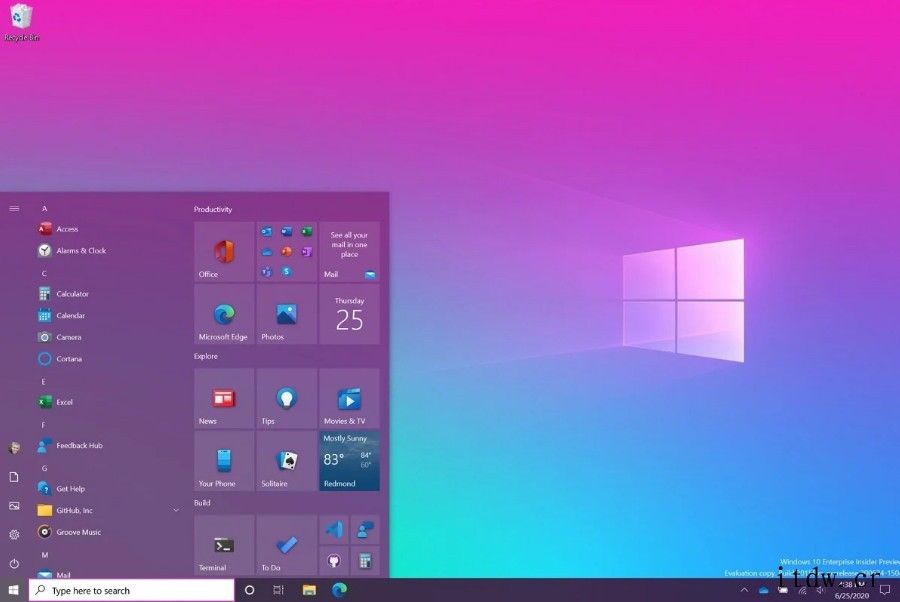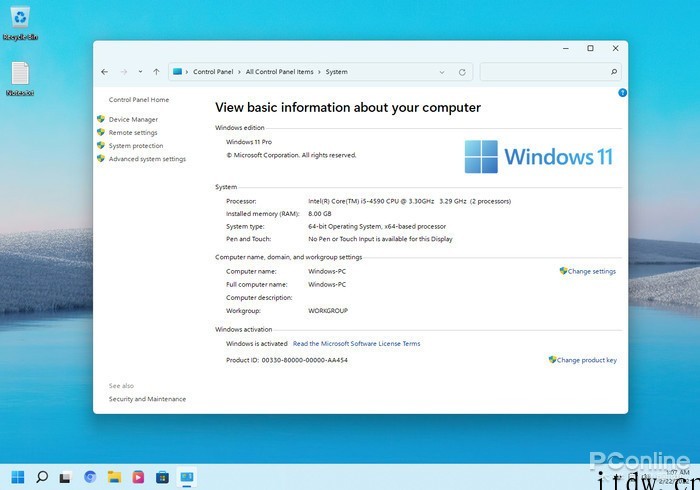本篇文章给各位网友带来的资讯是:这几款小工具可以让 Win11 更顺手,轻松帮你去掉系统糟点 详情请欣赏下文
对于一些在旧版 Windows 中的常用操作,在 Windows 11 中做了改动,这就让一些用惯旧版系统的用户觉得甚为不便,于是乎就出现了许多小小的修改小工具。它们让用户能够找回旧习惯,接下来就来看看这些系统修改小工具能帮上你忙不。
9K 大小的工具让你找回音量合成器
在旧版本的 Windows 中,用户需要调整音量的话,只需要点击任务栏右下角系统托盘区域的音量图标,就能弹出总音量调节滑块,这样用户就能快速的进行音量调节操作。更近一步的话,还可以点击“合成器”,来分程序调节音量功能(音量合成器)。
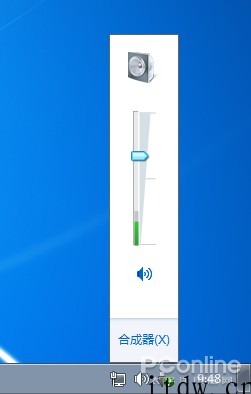
图 1 旧版 Windows 的总音量调节

▲图 2 旧版 Windows 的分程序音量调节
而在 Windows 11 中,用户同样的操作,第一步是可以调出总音量控制滑块的,但当你以为点击旁边的更多按钮后会出现分程序调节音量功能,那你就错了,出现的是设备选择功能。分程序调节音量的功能不见了踪影。
如果你想要找回分程序音量调节功能,可以借助一个只有 9k 大小的迷你软件“Classic Volume Mixer”,它运行后会在托盘区域出现一个喇叭图标,点击后直接出现分程序音量调节面板,也就是我们熟悉的音量合成器。
Classic Volume Mixer:https://github.com/popeen/Classic-Volume-Mixer

▲图 3 音量合成器
不要再点多一次 经典右键快回来
小编发觉,Windows 11 的设计师恐怕是认为用户手指缺乏锻炼,所以对于几个用户常用的操作都来增加一个步骤,让用户点击多一次锻炼一下手指。比如最让小编抓狂的右键菜单,明明可以像旧版那样一步搞定,却非要用户点击多一次。好在这个也有修改器“Win11 Classic Context Menu”,用它用户就可以轻松的把 Windows 11 的右键菜单切换回旧版样式。
Win11 Classic Context Menu:https://www.sordum.org/14479/windows-11-classic-context-menu-v1-1/

图 4 Win11 Classic Context Menu

▲ 图 5 切换回旧版右键菜单
任务栏改改改 StartAllBack 显身手
Windows 11 还有一些让人不爽的地方,比如任务栏不能拖动到左右侧和上方,比如任务栏托盘区域图标默认隐藏需要逐个设置,比如任务栏强制合并等等的问题,而如此这些都可以用 StartAllBack 这个工具来修改回旧版样式,缺点在于这个软件是收费软件。
StartAllBack:https://www.startallback.com/

▲图 6 StartAllBack
总结
Windows 11 已经推出许久了,虽然微软对一些用户反映强烈的问题一直都在说会改进,可是却不知道什么时候才能改进,也就辛苦了这些小工具软件的作者们急大家之所急,用小工具帮大忙,感谢!

1、IT大王遵守相关法律法规,由于本站资源全部来源于网络程序/投稿,故资源量太大无法一一准确核实资源侵权的真实性;
2、出于传递信息之目的,故IT大王可能会误刊发损害或影响您的合法权益,请您积极与我们联系处理(所有内容不代表本站观点与立场);
3、因时间、精力有限,我们无法一一核实每一条消息的真实性,但我们会在发布之前尽最大努力来核实这些信息;
4、无论出于何种目的要求本站删除内容,您均需要提供根据国家版权局发布的示范格式
《要求删除或断开链接侵权网络内容的通知》:https://itdw.cn/ziliao/sfgs.pdf,
国家知识产权局《要求删除或断开链接侵权网络内容的通知》填写说明: http://www.ncac.gov.cn/chinacopyright/contents/12227/342400.shtml
未按照国家知识产权局格式通知一律不予处理;请按照此通知格式填写发至本站的邮箱 wl6@163.com